时间:2022-07-21 09:25:12 作者:沈文冰 来源:系统之家 1. 扫描二维码随时看资讯 2. 请使用手机浏览器访问: https://m.xitongzhijia.net/xtjc/20220721/247161.html 手机查看 评论 反馈
Win10右下角不显示输入法图标怎么办?有一些朋友发现电脑右下角不显示此时的输入法状态,没有输入法图标怎么办,今天系统之家小编给朋友们详细讲讲win10电脑输入法不见了怎么重新显示出来,希望可以帮助到大家。
解决方法如下:
1、首先,使用键盘组合键【win+i】直接打开windows设置页面。
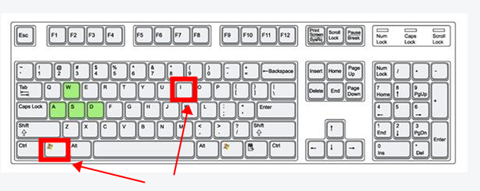
2、鼠标左键单击“设备”选项。

3、左侧单击“输入”,右侧找到“高级键盘设置”。

4、打开后用户可以修改默认输入法,并勾选“使用桌面语言栏”选项即可调出。

5、或者使用键盘组合键“Win+R”打开运行窗口。

6、输入命令“ctfmon.exe”,按下回车键确定即可打开输入法。

以上就是win10系统电脑右下角不显示输入法图标该怎么调出来的详细解决方法,想了解更多有关win10的教程,请继续关注本站。
发表评论
共0条
评论就这些咯,让大家也知道你的独特见解
立即评论以上留言仅代表用户个人观点,不代表系统之家立场